今天各位你们带来的教程是关于win7系统的,你们知道win7系统中如何修改临时文件途径的吗?今天在这里就分享了win7系统中修改临时文件途径的具体操作方法。 1,首先,右键鼠标“计算
今天各位你们带来的教程是关于win7系统的,你们知道win7系统中如何修改临时文件途径的吗?今天在这里就分享了win7系统中修改临时文件途径的具体操作方法。

1,首先,右键鼠标“计算机”,选择“属性”,点击页面中的“高级系统设置”。如图下所示;
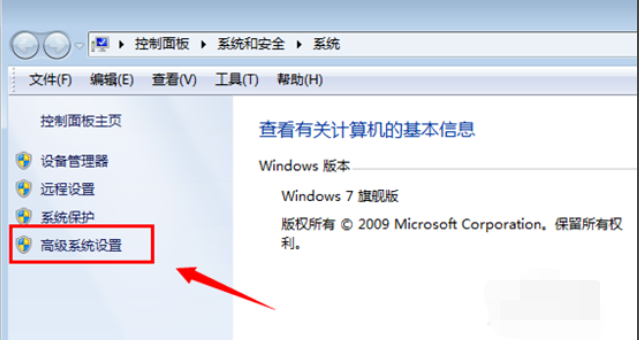
2,点击页面上方的“高级”,接下点击“环境变化”。如图下所示;
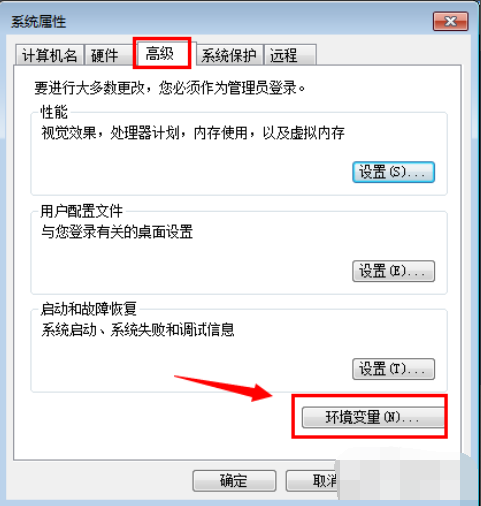
3,现在我们可以看见里面所在用户的“TEMP”和“TMP”变量,这“TEMP”就是临时文件夹。如图下所示;
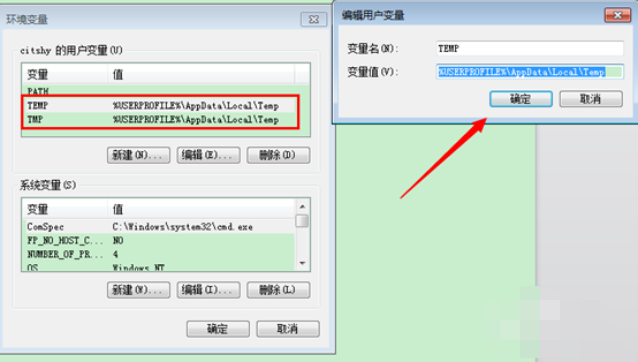
4,其实这个也就是你系统盘里用户文件夹中你的用户名里的文件夹。如图下所示;
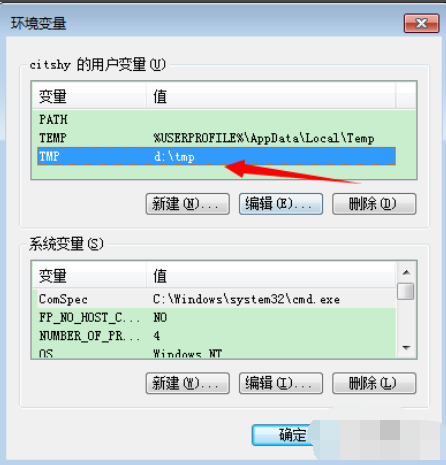
5,了解之后,选中变量,然后点击编辑,在变量值那里更改路径,如:
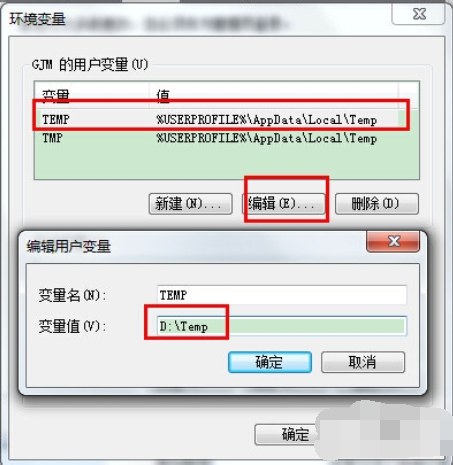
6,注意这两个文件夹的位置都要改为一样的,然后点击确定:
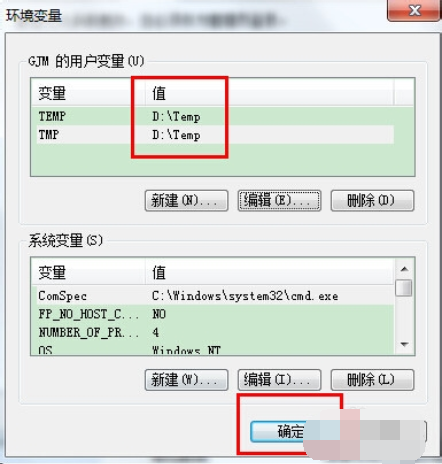
根据上文描述的win7系统中修改临时文件途径的具体操作方法,你们自己也赶紧去试试吧!
